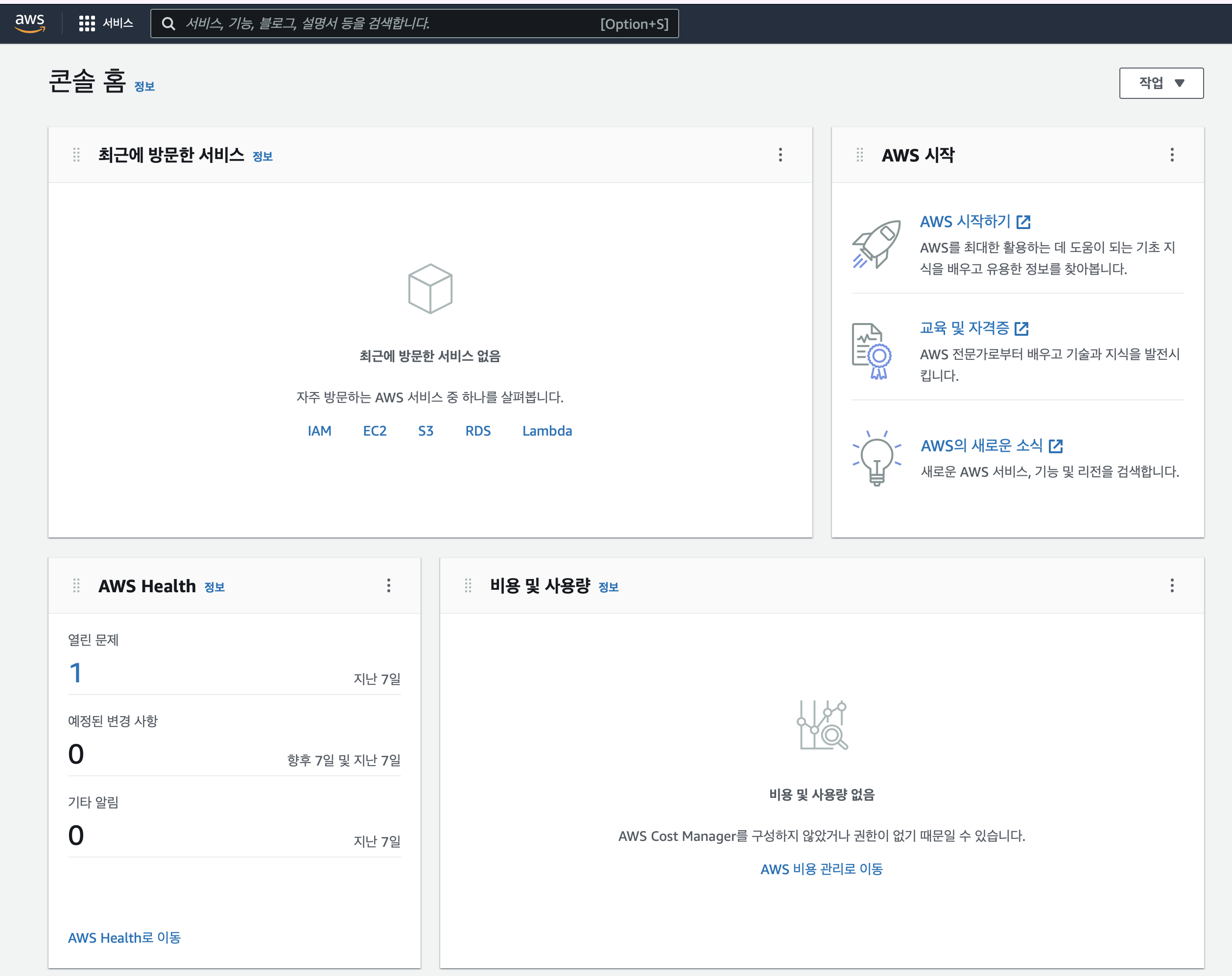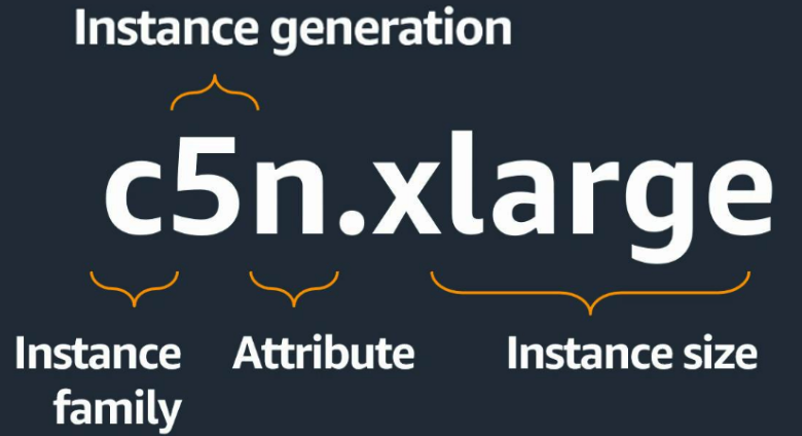AWS로 웹서비스 구축하기 – 2. AWS가입하기
AWS를 사용 하려면 물론 AWS에 가입 해야 한다.
가입을 위해서는 공식 사이트인 https://aws.amazon.com 에 접속 한다.
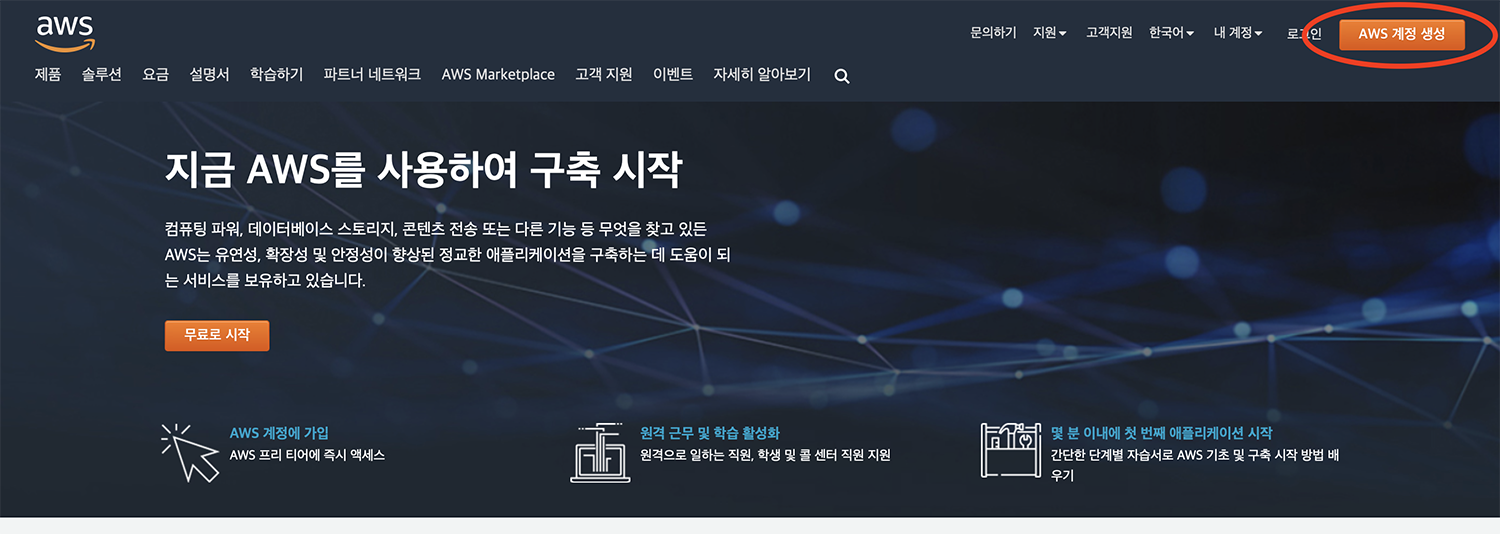
이후 오른쪽 상단의 AWS 계정 생성 버튼을 누른다.
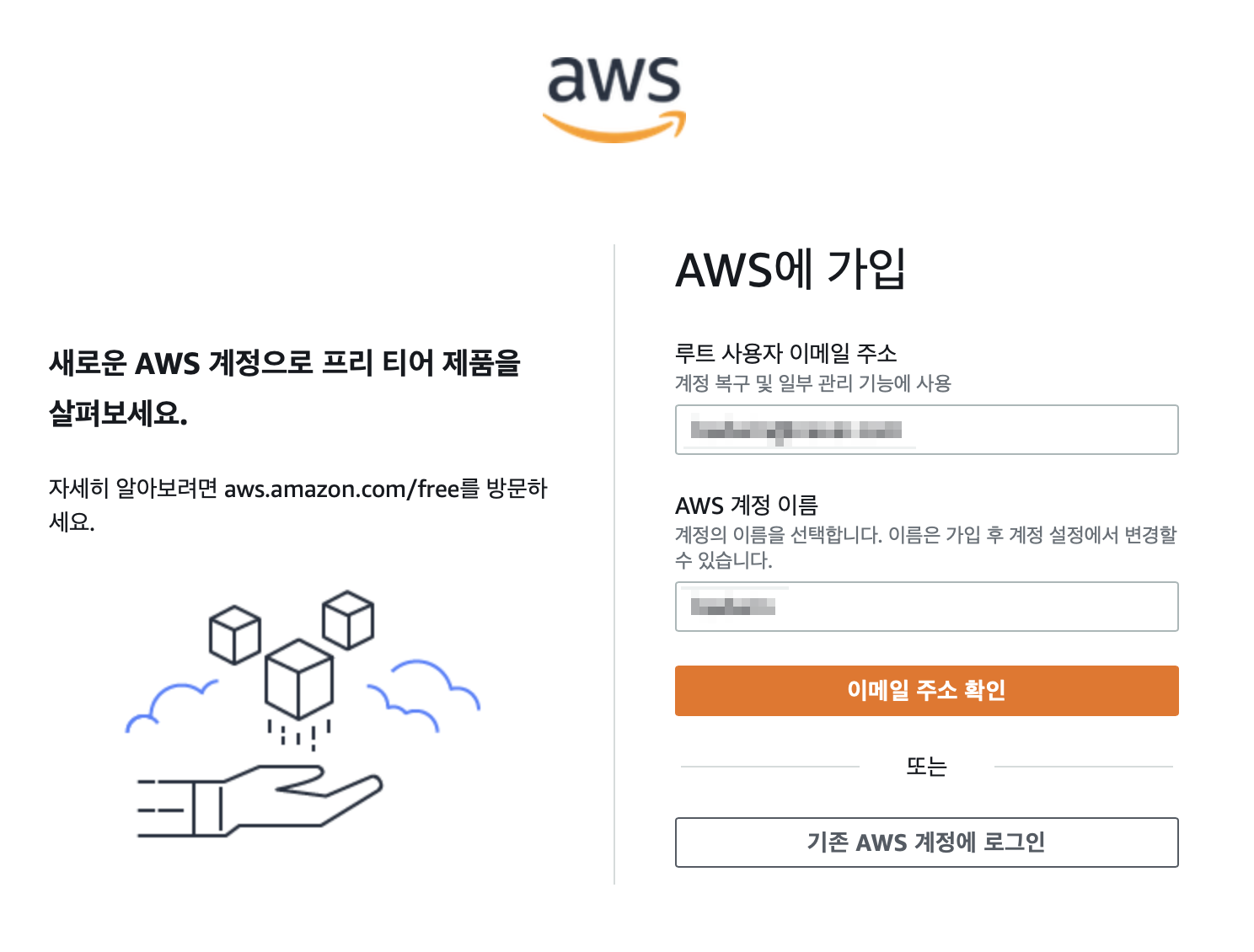
위와 같은 화면이 나타나면 루트 사용자 이메일 주소에 이메일주소를 입력, AWS 계정 이름에는 원하는 아이디를 입력 하면 된다.
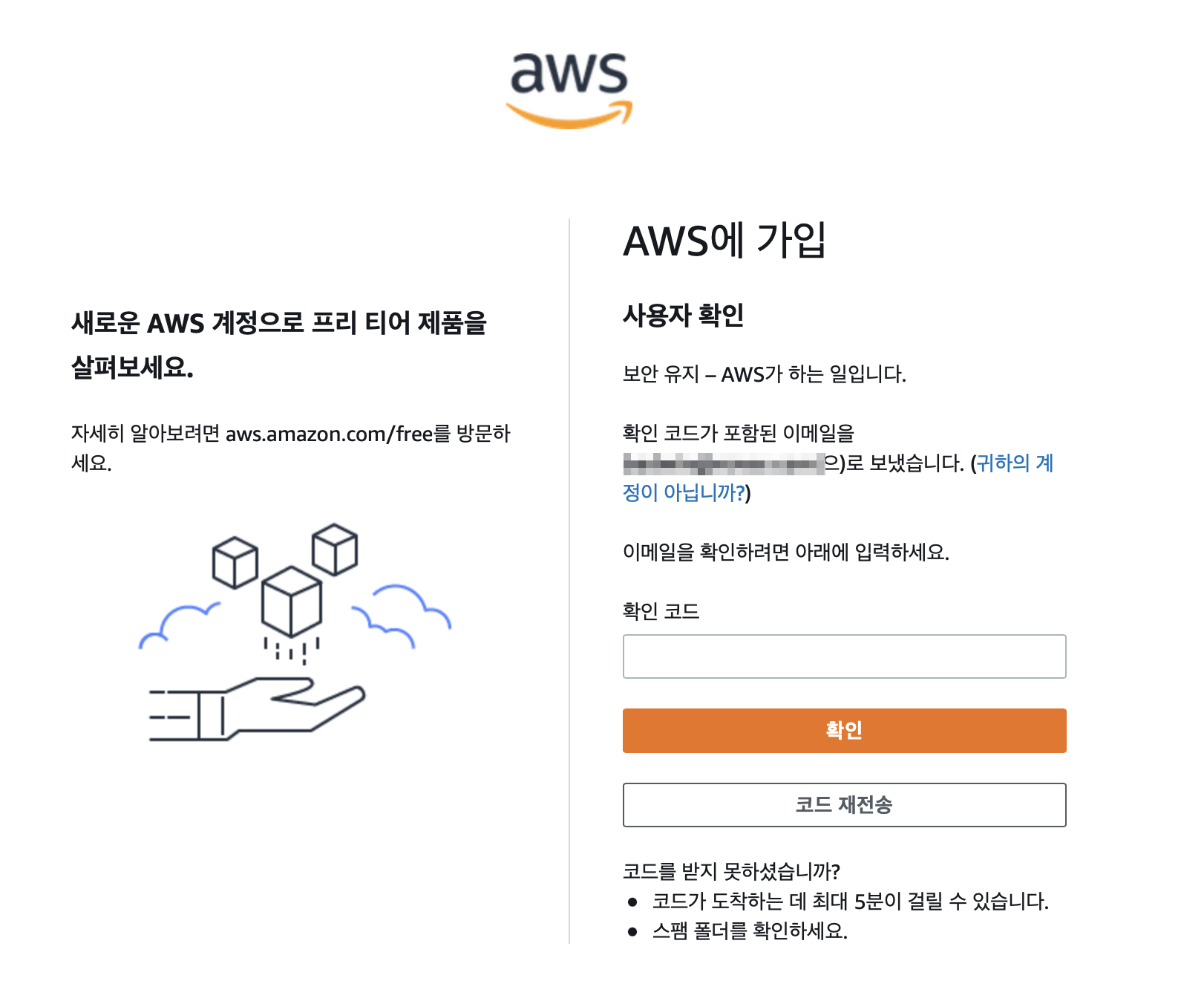
이후 입력된 이메일로 확인 코드가 전송 되며
메일로 전달 된 확인 코드를 입력 해 주면 된다.
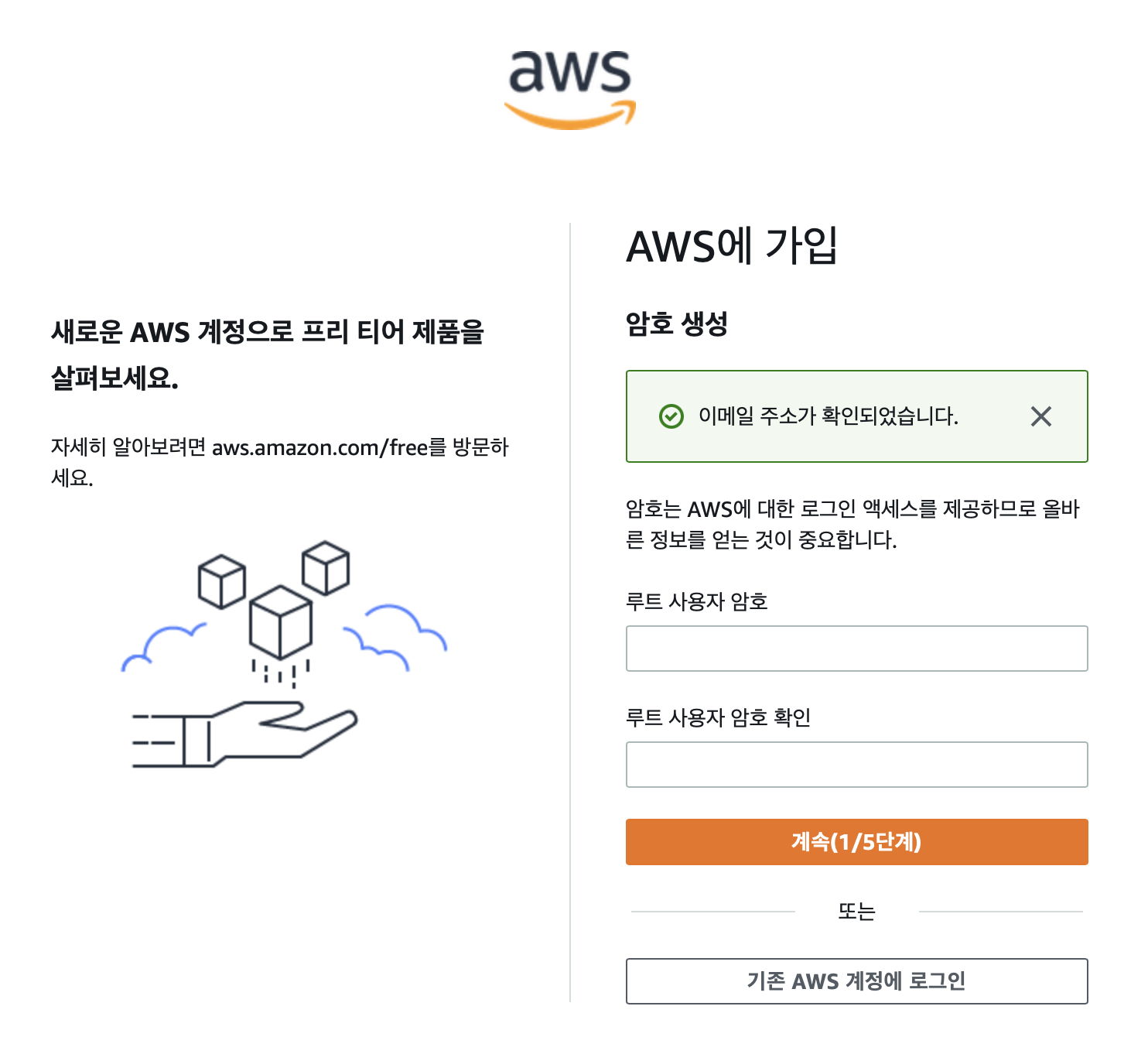
이후 루트 사용자 비밀번호를 입력 해 주면 다음 단계로 이동이 가능하다.
참고로 비밀번호는 영문 대문자, 영문 소문자, 숫자, 영숫자 이외의 문제 중 3가지 이상을 입력 하면 된다.
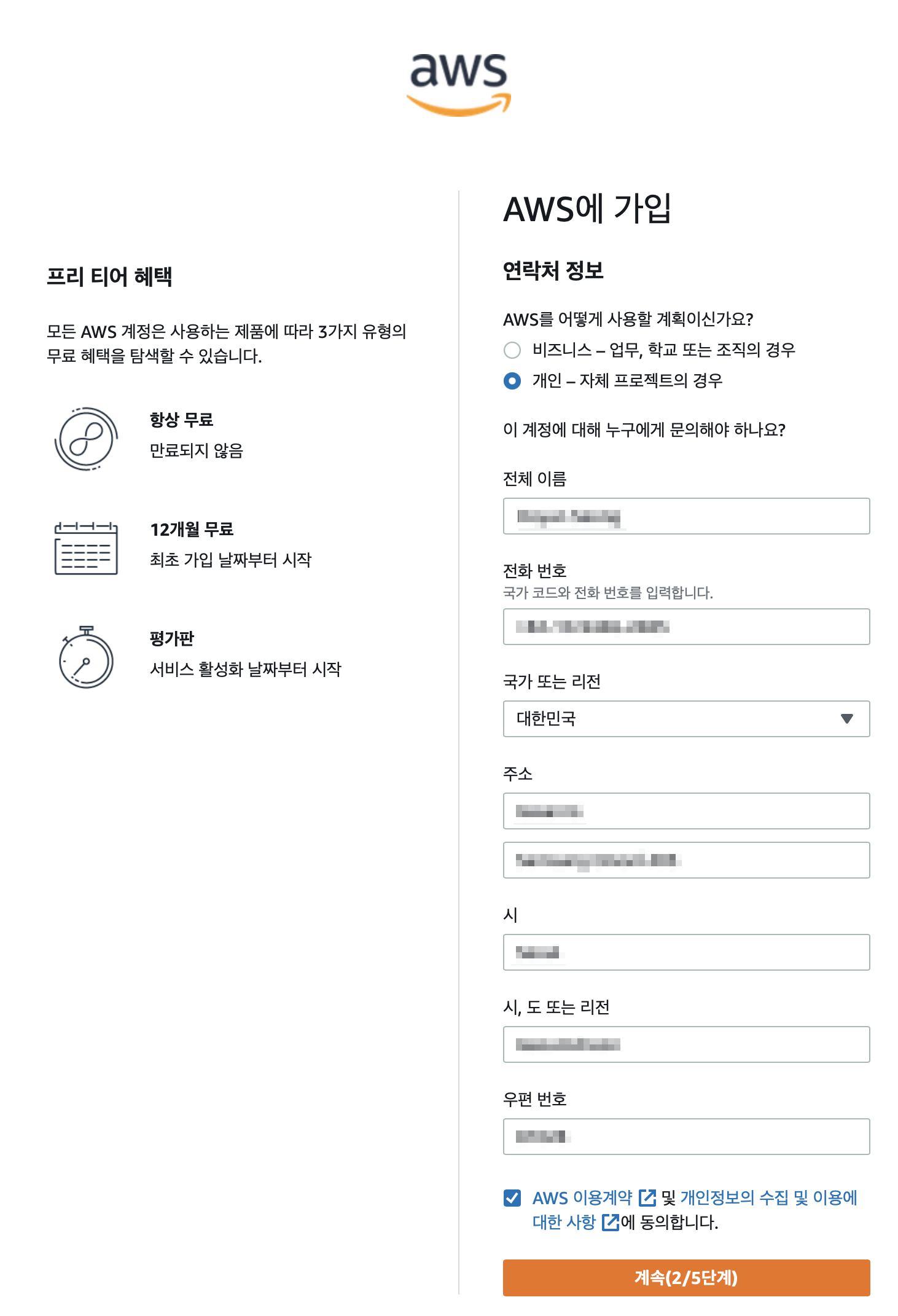
다음으로 연락처 정보를 입력 하게 되는데
사용 용도에 따라 비지니스용 또는 개인용을 선택 하고
나머지 데이터는 모두 영어로 입력 해 주면 된다.
전화번호는 대한민국 +82 로 시작되며 실제 전화번호 중 지역 번호 또는 010의 앞 0은 제외 후 입력 하면된다.

이후 결제 정보를 입력 한다.
신용카드가 필요 하며 인증 과정에서 100원의 요금이 결제 되었다가 바로 취소 되어진다.
카드사에 따라 별도의 인증 페이지를 거치기도 한다.
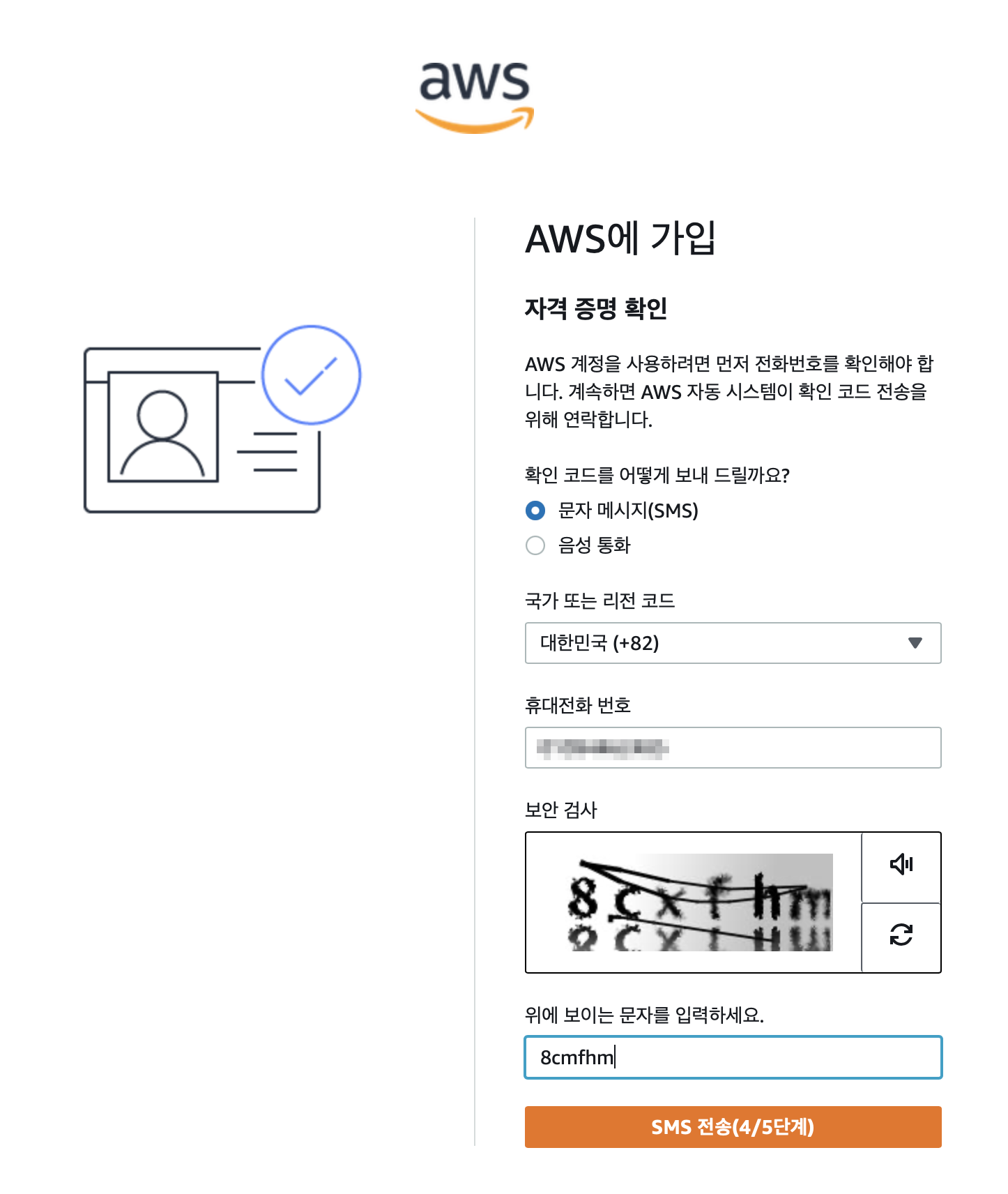
이후 전화번호 인증을 위한 SMS인증을 해야 한다.
국가를 선택 후 전화번호를 입력 한 뒤 SMS전송을 하게 되면 입력된 전화번호로 SMS가 발송되게 된다.
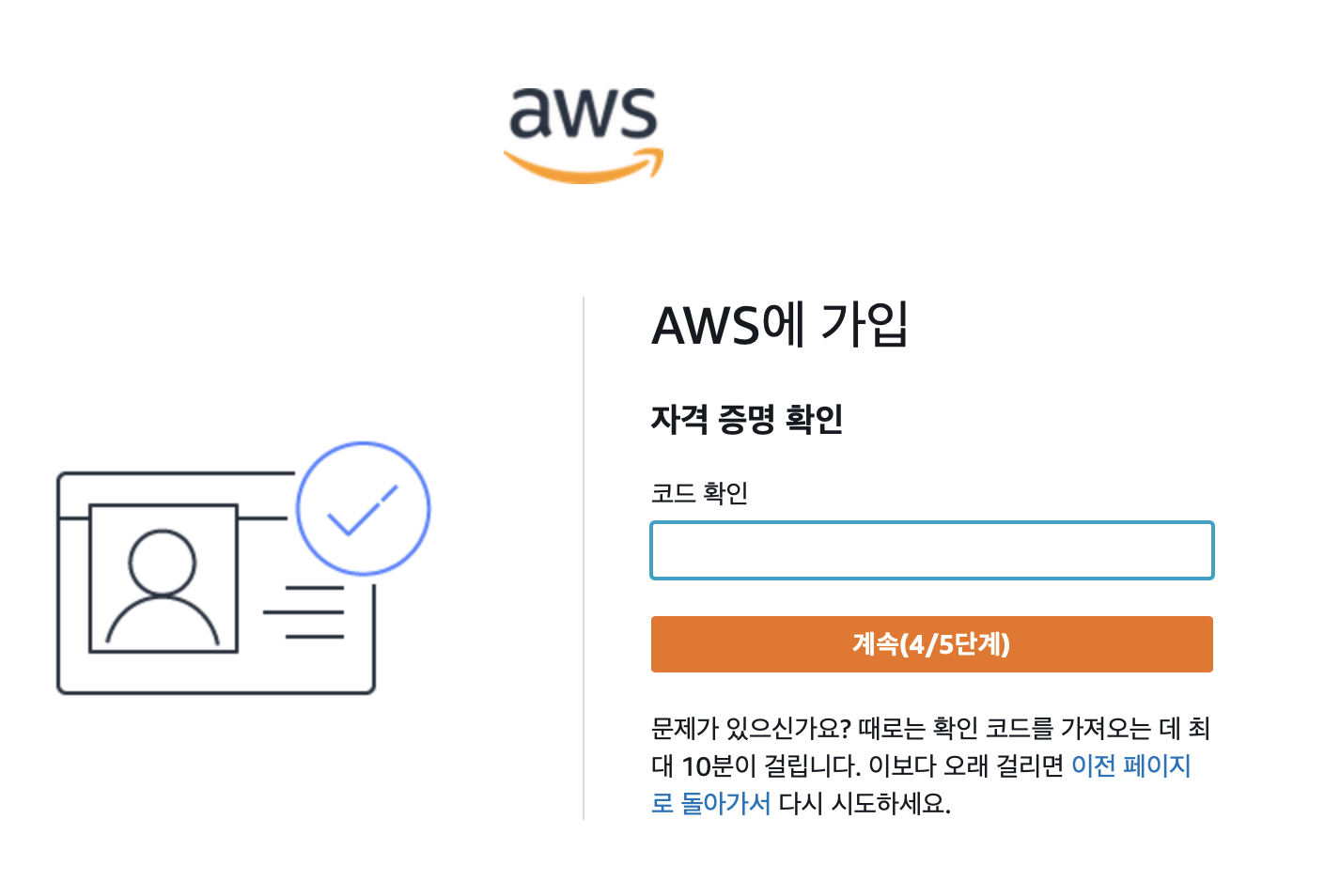
이후 입력 화면에 문자메시지로 받은 코드를 입력 하면 된다.
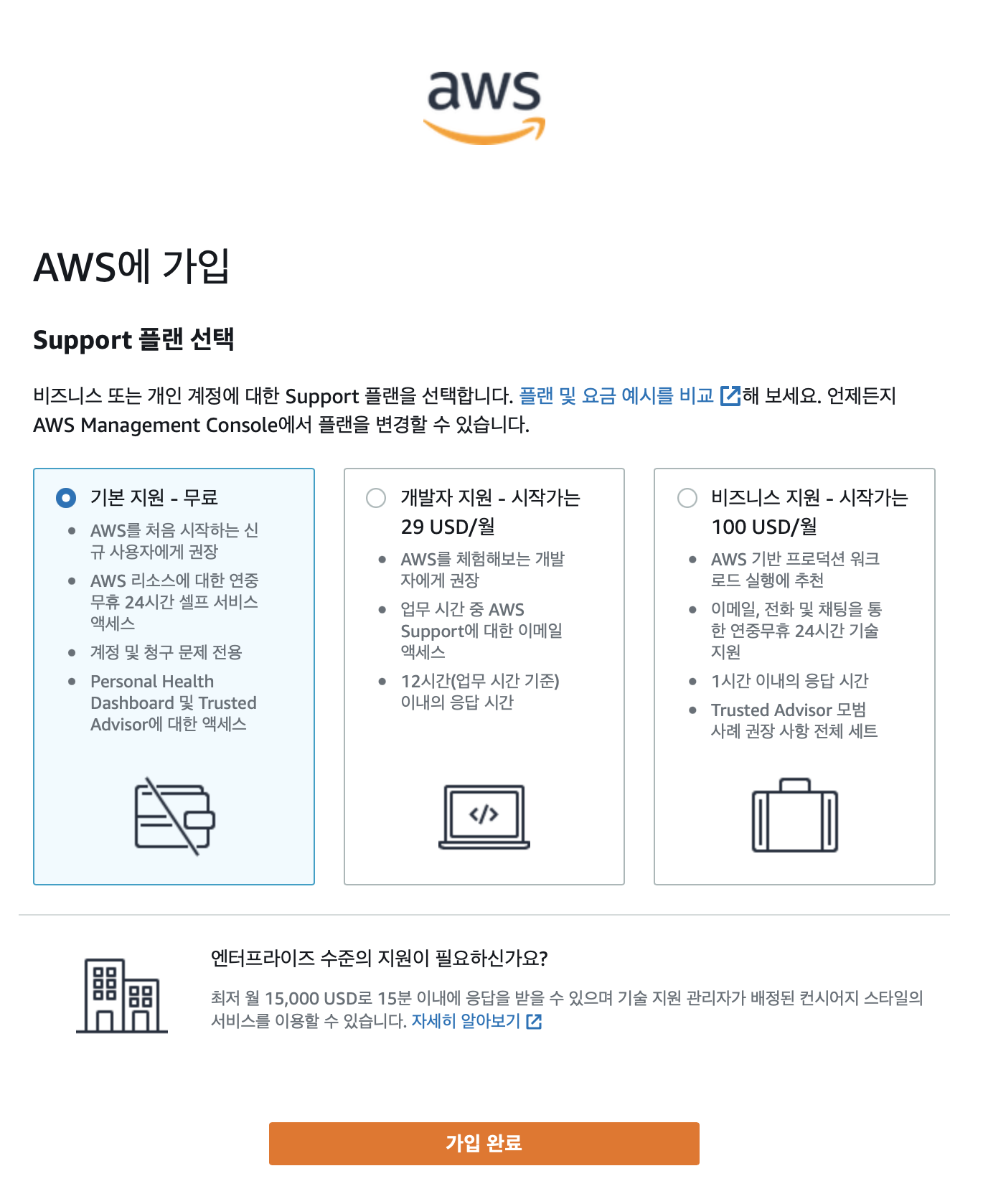
마지막으로 서비스 플랜과 같은 선택 화면이 나타나게 되는데
차이는 기술지원 방식으로 보인다.
자신에게 맞는 선택을 한 뒤 가입 완료를 누르면
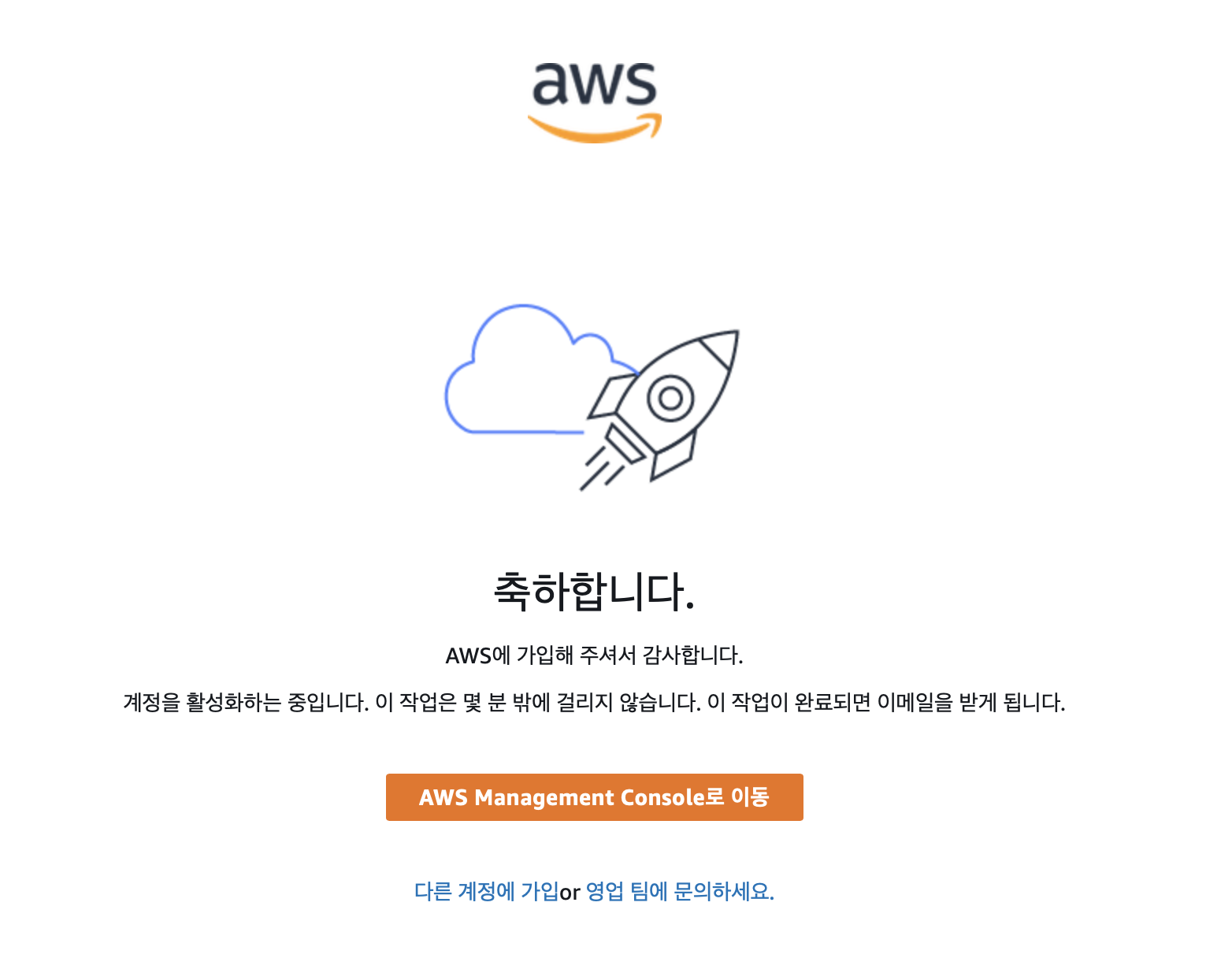
가입이 완료 된다!
AWS Management Console로 이동을 누르면
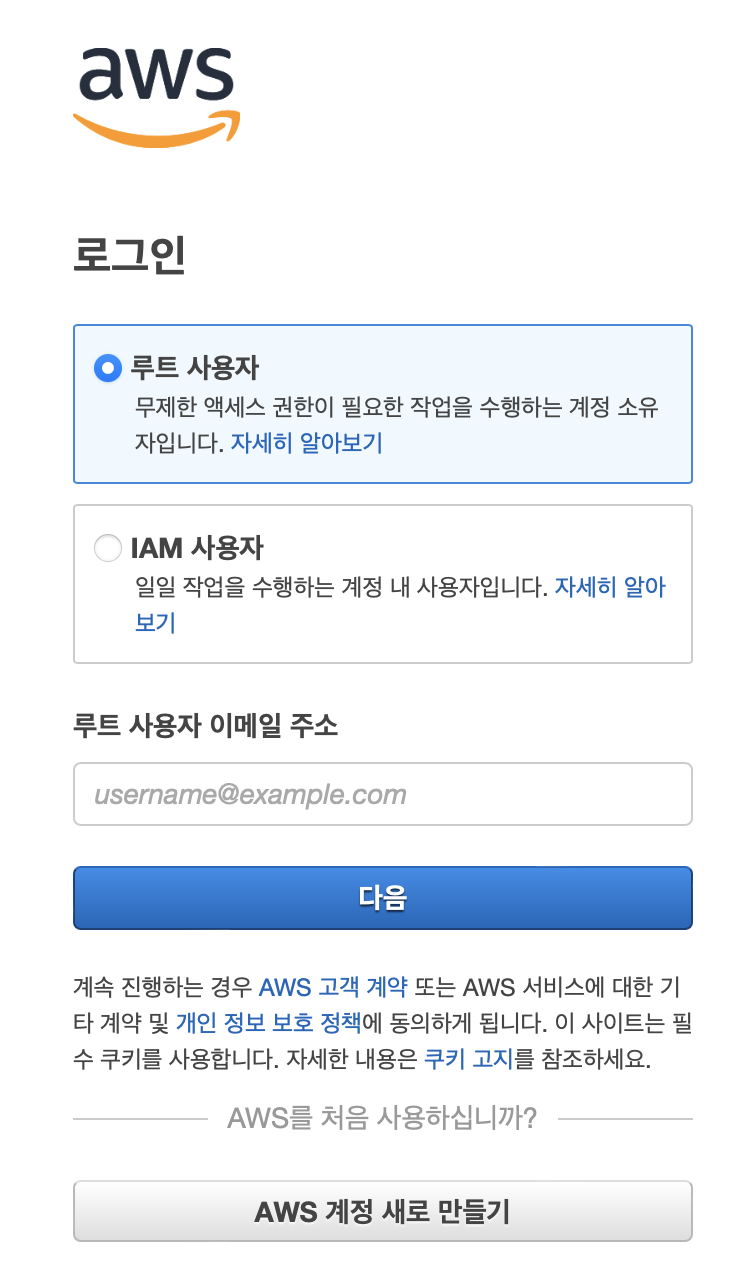
로그인 화면이 나타나고 로그인 후 드디어 AWS Management Console화면을 마주할 수 있게 된다.